
HP LaserJet
M109e - M112e series
Reference Guide
2
Kurzübersicht
Manuel de référence
Guida di riferimento
Guía de referencia
Guia de referência
Naslaggids
Referenshandbok
Referansehåndbok
Referencevejledning
Viiteopas
Podręczny przewodnik
Οδηγός αναφοράς
Справочно ръководство
Referentni priručnik
Referenční příručka
Felhasználói kézikönyv
Ghid de referinţă
Referenčná príručka
Navodila za uporabo
Viitejuhend
Uzziņu rokasgrāmata
Bendroji instrukcija
Guia de referència
רזע ךירדמ

Control panel
1
Wireless button and light
Resume/Cancel button
Attention light
Power button
1 Output bin
2 Cartridge access door
3 Front door and input tray
4 USB port
5 Power connection
4
5
3
2
1
Printer features
Error, manual feed, manual duplex,
cartridge very low, or out of paper
If blinking fast, press to continue
printing or to print the information page
Ready
Processing
Initializing, cleaning, or cooling down
Light patterns
For a complete list of light patterns, refer to user guide on: hp.com/support.
Do not use USB for setup
Printers with a label covering the USB port must be set up with HP Smart and an Internet
connection. After setup, you can print using a USB cable if needed, but the printer must also
remain connected to the Internet. Remove the label to uncover the USB port when needed.
English

2
Help and tips for Wi-Fi and connectivity
If the software is unable to nd your printer during setup, check the following conditions to resolve
the issue.
Potential Issue Solution
Printer Wi-Fi setup mode timed out If the Wireless light is not blinking blue, the
printer might not be in Wi-Fi setup mode.
Restart setup mode:
1. Press and hold on the control panel
until light starts blinking, and then
release the button.
2. Wait for the printer to restart.
3. Open the HP Smart app and add the
printer. If needed, swipe right/left on the
top of the home screen to nd the Add
Printer option.
Note: Only 2.4 GHz connection supported.
Computer or mobile device too far from printer Move your computer or mobile device closer to
the printer. Your device might be out of range of
the printer’s Wi-Fi signal.
Computer connected to a Virtual Private
Network (VPN) or remote work network
Disconnect from a VPN before installing HP
Smart software. You can’t install apps from
the Microsoft Store when connected to a VPN.
Connect to the VPN again after nishing printer
setup.
Note: Consider your location and the security of the
Wi-Fi network before disconnecting from a VPN.
Wi-Fi turned o on computer (computer
connected by Ethernet)
If your computer is connected by Ethernet,
turn on the computer’s Wi-Fi while setting up
the printer. You don’t need to disconnect the
Ethernet cable.
Bluetooth and location services are turned o
on your mobile device
If setting up with a mobile device, turn on
Bluetooth and location services. This helps the
software nd your network and printer.
Note: Your location is not being determined and no
location information is being sent to HP as part of the
setup process.
The information contained herein is subject to change without notice.
English
hp.com/plus-support
Exclusive HP+ Support
Get complimentary support by
contacting our experts at this website.*
*Support varies by country/region. Visit
website for more information.

Bedienfeld
Druckerfunktionen
1 Ausgabefach
2 Zugangsklappe zu den Patronen
3 Zugangsklappe und Zufuhrfach
4 USB-Anschluss
5 Netzanschluss
4
5
3
2
1
Eine vollständige Liste der LED-Anzeigemuster können Sie dem Benutzerhandbuch auf der folgenden Website
entnehmen: hp.com/support.
USB nicht für die Einrichtung verwenden
Drucker mit einem Etikett über dem USB-Anschluss müssen mit HP Smart und einer
Internetverbindung eingerichtet werden. Nach der Einrichtung können Sie bei Bedarf auch
über ein USB-Kabel drucken, aber der Drucker muss weiterhin mit dem Internet verbunden
bleiben. Entfernen Sie das Etikett bei Bedarf, um den USB-Anschluss zugänglich zu machen.
3
Wireless (Schaltäche und LED)
Fortsetzen/Abbrechen
(Schaltäche)
Achtung-LED
Ein/Aus (Schaltäche)
Bereit
In Bearbeitung
Fehler, manuelle Zuführung, manueller
Duplexdruck, Kartuschenfüllstand sehr
niedrig oder kein Papier
Wenn die Taste schnell blinkt, drücken Sie
, um mit dem Drucken fortzufahren
oder die Informationsseite zu drucken
Initialisieren, reinigen
oder abkühlen
LED-Anzeigemuster
Deutsch

4
Die enthaltenen Informationen können sich jederzeit ohne vorherige Ankündigung ändern.
Hilfe und Tipps für Wi-Fi und Konnektivität
Wenn die Software Ihren Drucker während der Einrichtung nicht nden kann, prüfen Sie zur Behebung
des Problems die folgenden Bedingungen.
Mögliches Problem Lösung
Zeitüberschreitung im Wi-Fi-Einrichtungsmodus des
Druckers
Wenn die Wireless-LED nicht blau blinkt, bendet
sich der Drucker möglicherweise nicht im Wi-Fi-
Einrichtungsmodus. Starten Sie den Einrichtungsmodus
erneut:
1. Halten Sie auf dem Bedienfeld gedrückt bis
das -Licht zu blinken beginnt. Dann lassen Sie
die Taste los.
2. Warten Sie, bis der Drucker neu gestartet wurde.
3. Önen Sie die HP Smart App und fügen Sie
den Drucker hinzu. Wischen Sie ggf. im oberen
Bereich des Startbildschirms nach rechts/links,
um die Option „Drucker hinzufügen“ zu nden.
Hinweis: Es werden nur 2,4-GHz-Verbindung unterstützt.
Computer oder mobiles Gerät zu weit vom Drucker
entfernt
Bewegen Sie den Computer bzw. das mobile
Geräte näher zum Drucker. Ihr Gerät bendet sich
möglicherweise außerhalb der Reichweite des Wi-Fi-
Signals des Druckers.
Computer mit einem VPN- (Virtual Private Network)
oder Remote-Arbeitsnetzwerk verbunden
Trennen Sie die Verbindung zum VPN, bevor Sie
die HP Smart Software installieren. Das Installieren
von Apps aus dem Microsoft Store ist nicht möglich,
solange eine Verbindung zu einem VPN besteht. Sie
können die Verbindung zum VPN nach Abschluss der
Druckereinrichtung wieder herstellen.
Note: Berücksichtigen Sie Ihren Standort und die
Sicherheit des Wi-Fi-Netzwerks, bevor Sie die
Verbindung zum VPN trennen.
Wi-Fi am Computer deaktiviert (Computer über
Ethernet verbunden)
Wenn Ihr Computer über Ethernet verbunden ist,
schalten Sie Wi-Fi am Computer ein, während Sie den
Drucker einrichten. Trennen Sie das Ethernet-Kabel
temporär, um die Einrichtung über Wi-Fi abzuschließen.
Bluetooth und Ortungsdienste auf Ihrem mobilen
Gerät deaktiviert
Wenn Sie die Einrichtung mit einem mobilen Gerät
vornehmen, aktivieren Sie Bluetooth und die
Ortungsdienste. Dadurch können Ihr Netzwerk und
Drucker durch die Software gefunden werden.
Note: Ihr Standort wird nicht ermittelt und es werden
keine Standortinformationen im Rahmen des
Einrichtungsvorgangs an HP gesendet.
hp.com/plus-support
Exklusiver HP+ Support
Erhalten Sie kostenlosen Support, indem Sie sich
über diese Website an unsere Experten wenden.*
*Der Support variiert je nach Land/Region. Weitere
Informationen hierzu nden Sie auf unserer Website.
Deutsch

5
Panneau de commande
N'utilisez pas le port USB pour la conguration
Les imprimantes dotées d'une étiquette recouvrant le port USB doivent être congurées
avec HP Smart et une connexion Internet. Après la conguration, vous pouvez imprimer à
l'aide d'un câble USB si nécessaire, toutefois l'imprimante doit rester connectée à Internet.
Retirez l'étiquette pour retrouver le port USB lorsque c'est nécessaire.
Bouton et voyant Sans l
Bouton Reprendre/Annuler
Voyant Avertissement
Bouton Alimentation
Caractéristiques de l'imprimante
1 Bac de sortie
2 Porte d'accès aux cartouches d'encre
3 Porte avant et bac d'entrée
4 Port USB
5 Branchement de l'alimentation
4
5
3
2
1
Prêt
Traitement en cours
Erreur, alimentation manuelle, recto-verso
manuel, très faible niveau d'encre, ou
papier épuisé
En cas de clignotement rapide, appuyez
sur pour continuer l’impression ou bien
pour imprimer la page d’informations
Initialisation, nettoyage, ou
refroidissement en cours
Combinaisons de voyants
Pour obtenir une liste complète des combinaisons de voyants, consultez le guide de l'utilisateur sur le site:
hp.com/support.
Français

Les informations contenues dans ce document peuvent faire l'objet de modications sans préavis.
Aide et conseils pour le Wi-Fi et la connectivité
Si logiciel ne parvient pas à trouver votre imprimante pendant la conguration, vériez les
conditions suivantes pour résoudre le problème.
Problème potentiel Solution
Délai dépassé du mode de conguration du
Wi-Fi de l’imprimante
Si le voyant Sans l ne clignote pas en bleu, cela signie que
l’imprimante n’est peut-être pas en mode de conguration du
Wi-Fi. Pour redémarrer le mode de conguration:
1. Appuyez et maintenez enfoncée l'icône sur le
panneau de commande jusqu'à ce que le voyant
commence à clignoter, puis relâchez le bouton.
2. Veuillez attendre que l’imprimante redémarre.
3. Ouvrez l’application HP Smart et ajoutez l’imprimante.
Si nécessaire, faites glisser votre doigt vers la gauche/la
droite pour retrouver l’option Ajouter imprimante.
Remarque: Seule la connexion 2,4 GHz est prise en charge.
Ordinateur ou périphérique mobile trop
éloigné de l’imprimante
Rapprochez votre ordinateur ou périphérique mobile de
l’imprimante. Votre périphérique est peut-être hors de portée
du signal Wi-Fi de l’imprimante.
Ordinateur connecté à un Réseau privé virtuel
(VPN) ou à un réseau professionnel distant
Déconnectez-vous d’un VPN avant d’installer le logiciel HP
Smart. Vous ne pouvez pas installer d’applications depuis le
Microsoft Store si vous êtes connecté à un VPN. Connectez-
vous à nouveau au VPN après avoir terminé la conguration de
l’imprimante.
Remarque: Tenez compte de votre emplacement et de la
sécurité du réseau Wi-Fi avant de vous déconnecter d’un VPN.
Wi-Fi désactivé sur l’ordinateur (ordinateur
connecté par Ethernet)
Si votre ordinateur est connecté par Ethernet, activez le Wi-Fi
de l’ordinateur pendant la conguration de l’imprimante.
Débranchez temporairement le câble Ethernet pour terminer la
conguration sur le Wi-Fi.
La fonction Bluetooth et les services de
localisation sont désactivés sur votre
périphérique mobile
Si vous procédez à la conguration sur un périphérique mobile,
activez la fonction Bluetooth et les services de localisation.
Cela aidera le logiciel à retrouver votre réseau et votre
imprimante.
Remarque: Votre emplacement n’est pas identié et aucune
information de localisation n’est envoyée à HP au cours du
processus de conguration.
hp.com/plus-support
Support HP+ exclusive
Obtenez une assistance complémentaire en
contactant nos experts sur ce site Web.*
*La disponibilité de l’assistance varie en fonction des pays/
régions. Pour plus d’informations, consultez le site Web.
6
Français

Pannello di controllo
Funzioni della stampante
1 Scomparto di uscita
2 Sportello di accesso alle cartucce
3 Sportello anteriore e vassoio di
alimentazione
4 Porta USB
5 Collegamento all'alimentazione
4
5
3
2
1
Per un elenco completo delle sequenze di accensione delle spie, consultare la guida per l'utente all'indirizzo:
hp.com/support.
7
Pulsante e spia Wireless
Pulsante Riprendi/Annulla
Spia Attenzione
Pulsante Accensione
Errore, alimentazione manuale, fronte/
retro manuale, cartuccia quasi esaurita
o carta esaurita
Se lampeggia rapidamente, premere
per continuare a stampare o per
stampare la pagina informativa
Sequenze di accensione delle spie
Italiano
Pronto
Elaborazione
Inizializzazione, pulizia
o rareddamento
Non utilizzare la porta USB per l'installazione
Le stampanti con un'etichetta che copre la porta USB devono essere installate con
HPSmart e una connessione Internet. Dopo l'installazione, è possibile stampare
utilizzando un cavo USB, se necessario, ma la stampante deve comunque rimanere
connessa a Internet. All'occorrenza, rimuovere l'etichetta per scoprire la porta USB.

8
Le informazioni qui contenute sono soggette a modiche senza preavviso.
Guida e suggerimenti per il Wi-Fi e la connettività
Se il software non riesce a trovare la stampante durante la congurazione, vericare le seguenti
condizioni per risolvere il problema.
Possibile problema Soluzione
Timeout della modalità di congurazione
Wi-Fi della stampante
Se la spia Wireless non lampeggia in blu, la stampante
potrebbe non essere nella modalità di congurazione Wi-Fi.
Riavviare la modalità di congurazione:
1. Tenere premuto sul pannello di controllo no a che
la spia non cominci a lampeggiare, inne rilasciare il
bottone.
2. Attendere il riavvio della stampante.
3. Aprire l'app HP Smart e aggiungere la stampante. Se
necessario, scorrere verso destra/sinistra nella parte
superiore della schermata iniziale per individuare
l'opzione Aggiungi stampante.
Nota: è supportata solo la connessione a 2,4 GHz.
Computer o dispositivo mobile troppo
lontano dalla stampante
Avvicinare il computer o il dispositivo mobile alla stampante.
Il dispositivo potrebbe non essere nel raggio d'azione del
segnale Wi-Fi della stampante.
Computer connesso a una VPN (Virtual
Private Network) o a una rete aziendale
remota
Disconnettersi dalla VPN prima di installare il software HP
Smart. Non è possibile installare app da Microsoft Store quando
si è connessi a una VPN. Connettersi nuovamente alla VPN dopo
aver completato la congurazione della stampante.
Nota: valutare la posizione e la sicurezza della rete Wi-Fi
prima di disconnettersi da una VPN.
Wi-Fi disattivato sul computer (computer
connesso tramite Ethernet)
Se il computer è connesso tramite Ethernet, attivare il Wi-Fi
del computer durante la congurazione della stampante.
Scollegare temporaneamente il cavo Ethernet per
completare la congurazione tramite Wi-Fi.
Bluetooth e i servizi di localizzazione sono
disattivati sul dispositivo mobile
Se si eettua la congurazione con un dispositivo mobile,
attivare Bluetooth e i servizi di localizzazione. In questo
modo il software potrà individuare la rete e la stampante.
Nota: la posizione dell'utente non viene determinata e
durante il processo di congurazione non vengono inviate
ad HP le informazioni sulla posizione.
hp.com/plus-support
Assistenza HP+ esclusiva
Contattando i nostri esperti su questo sito web è
possibile usufruire dell'assistenza gratuita.*
*L'assistenza varia in base al paese o all'area geograca.
Per ulteriori informazioni, visitare il sito web.
Italiano

Panel de control
Funciones de la impresora
1 Bandeja de salida
2 Puerta de acceso al cartucho
3 Puerta frontal y bandeja de entrada
4 Puerto USB
5 Conexión de alimentación
Para obtener una lista completa de patrones luminosos, consulte la guía del usuario disponible en:
hp.com/support.
9
Botón e indicador luiminoso de
conexión inalámbrica
Botón Reanudar/Cancelar
Luz de aviso
Botón de encendido
Listo
Procesando
Error, alimentación manual, dúplex
manual, cartucho con nivel deciente o
falta de papel
Si parpadea con rapidez, pulse para
seguir imprimiendo o para imprimir la
página de información.
Iniciando, limpiando o
enfriando
Patrones de luz
4
5
3
2
1
No utilice USB para la conguración
Las impresoras que presentan una etiqueta que cubre el puerto USB deben congurarse
con HP Smart y una conexión a Internet. Una vez que haya nalizado la conguración,
podrá imprimir utilizando un cable USB si es necesario; no obstante, la impresora debe
seguir conectada a Internet. Retire la etiqueta del puerto USB cuando sea necesario.
Español

10
La información aquí contenida está sujeta a cambios sin previo aviso.
Ayuda y consejos para Wi-Fi y conectividad
Si el software no detecta su impresora durante la conguración, revise las siguientes condiciones
para resolver el problema.
Posible problema Solución
El modo de conguración Wi-Fi de la impresora se ha
agotado
Si el indicador luminoso Inalámbrica no parpadea de
color azul, es posible que la impresora no esté en
modo de conguración Wi-Fi. Reinicie el modo de
conguración:
1. Mantenga pulsado en el panel de control
hasta que la luz empiece a parpadear y luego
suelte el botón.
2. Espere a que la impresora se reinicie.
3. Abra la aplicación HP Smart y agregue la
impresora. Si es necesario, deslice el dedo hacia
la derecha/izquierda en la parte superior de
la pantalla de inicio para encontrar la opción
Agregar impresora.
Nota: Solo es compatible la conexión a 2,4 GHz.
Ordenador o dispositivo móvil demasiado lejos de la
impresora
Sitúe el ordenador y el dispositivo móvil más cerca de
la impresora. Es posible que el dispositivo esté fuera
del alcance de la señal Wi-Fi de la impresora.
Ordenador conectado a una red privada virtual (VPN)
o a una red de trabajo remota
Desconéctese de una VPN antes de instalar el
software HP Smart. No es posible instalar aplicaciones
de Microsoft Store cuando se está conectado a una
VPN. Conéctese de nuevo a la VPN tras nalizar la
conguración de la impresora.
Nota: tenga en cuenta su ubicación y la seguridad de la
red Wi-Fi antes de desconectarse de una VPN.
Wi-Fi desactivada en el ordenador (ordenador
conectado por Ethernet)
Si su ordenador está conectado a través de
Ethernet, encienda la Wi-Fi del ordenador mientras
congura la impresora. Desconecte el cable Ethernet
temporalmente para completar la conguración a
través de Wi-Fi.
Bluetooth y los servicios de ubicación están
desactivados en el dispositivo móvil
Si realiza la conguración con un dispositivo móvil,
active el Bluetooth y los servicios de localización. Esto
ayuda al software a detectar su red y su impresora.
Nota: durante el proceso de conguración, no se
determina su ubicación ni se envía ningún dato de su
ubicación a HP.
hp.com/plus-support
Soporte exclusivo de HP+
Póngase en contacto con nuestros expertos para
obtener soporte técnico gratuito en este sitio web.*
*El soporte técnico varía según el país o región. Visite el
sitio web para obtener más información al respecto.
Español

Painel de Controle
Recursos da impressora
1 Compartimento de saída
2 Porta de acesso aos cartuchos
3 Porta frontal e bandeja de entrada
4 Porta USB
5 Fonte de alimentação
Para obter uma lista completa dos padrões de luz, consulte o guia do usuário em: hp.com/support.
4
5
3
2
1
Não use USB para conguração
As impressoras com uma etiqueta cobrindo a porta USB devem ser conguradas com o
HP Smart e uma conexão com a Internet. Após a conguração, você pode imprimir usando
um cabo USB, se necessário, mas a impressora também deve permanecer conectada à
Internet. Remova a etiqueta para descobrir a porta USB quando necessário.
11
Botão e luz Sem o
Botão Retomar/Cancelar
Luz de atenção
Botão Liga/Desliga
Erro, alimentação manual, frente e
verso manual, cartucho com pouca
tinta ou sem papel
Se estiver piscando rapidamente, pressione
para continuar a imprimir ou imprima a
página de informações
Padrões de luzes
Português
Pronto
Processando
Inicializando, limpando
ou resfriando
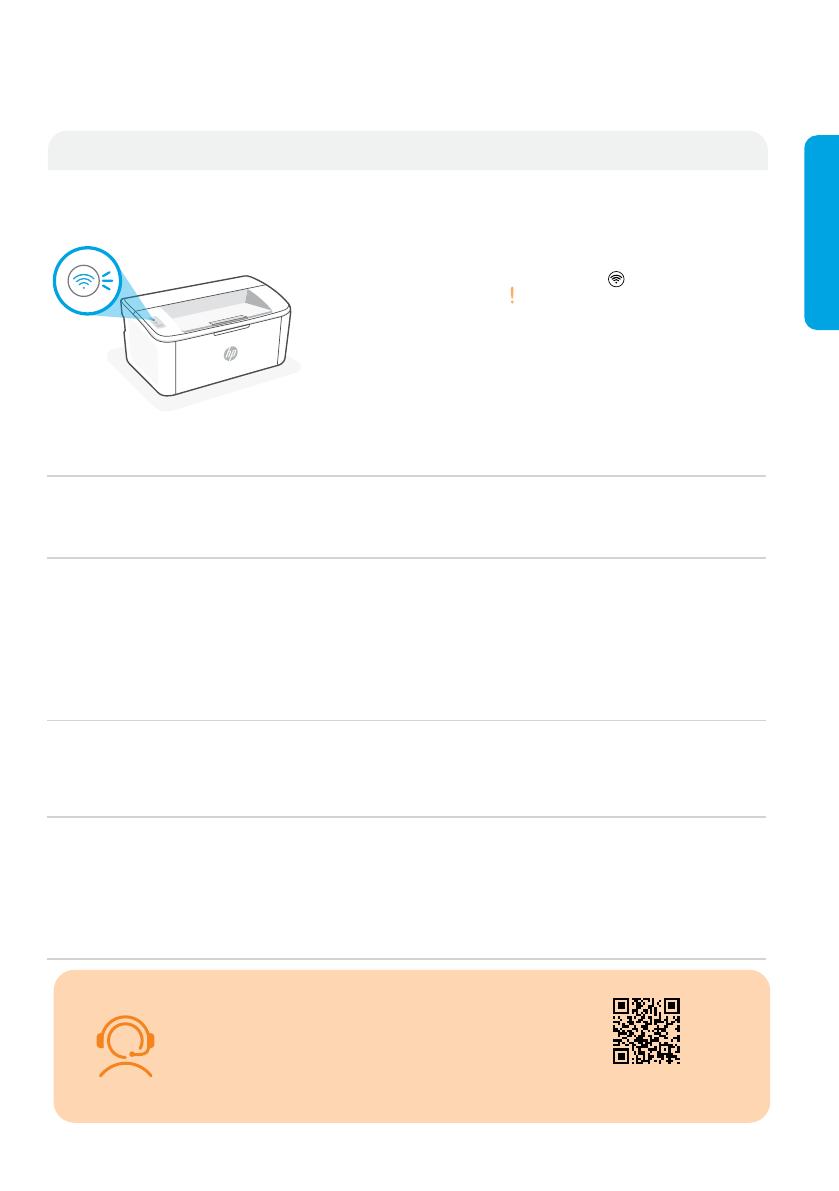
As informações contidas aqui estão sujeitas a alterações sem aviso prévio.
Ajuda e dicas para Wi-Fi e conexões
Se o software não encontra a impressora durante a conguração, verique o seguinte para resolver
o problema:
Possível problema Solução
O tempo do modo de conguração do Wi-Fi da
impressora expirou
Se a luz da conexão sem o não estiver piscando na
cor azul, pode ser que a impressora não esteja no
modo de conguração do Wi-Fi. Reiniciar o modo de
conguração:
1. Mantenha pressionado no painel de control
até a luz começar piscar, e depois liberte o
botão.
2. Aguarde a reinicialização da impressora.
3. Abra o aplicativo HP Smart e adicione a
impressora. Se necessário, deslize o dedo para
a direita/esquerda no topo da tela inicial para
encontrar a opção Adicionar Impressora.
Observação: Apenas 2,4 GHz de conexão compatível.
Computador ou dispositivo móvel longe demais da
impressora
Aproxime o computador ou o dispositivo móvel
da impressora. Seu dispositivo pode estar fora do
alcance do sinal de Wi-Fi da impressora.
Computador conectado a uma Rede Privada Virtual
(VPN) ou rede de trabalho remota
Desconecte-se da VPN antes de instalar o software
HP Smart. Não é possível instalar apps da Microsoft
Store quando você está conectado a uma VPN.
Conecte-se à VPN novamente depois de terminar a
conguração da impressora.
Nota: avalie seu local e a segurança da rede Wi-Fi
antes de desconectar-se de uma VPN.
Wi-Fi desligado no computador (computador
conectado por Ethernet)
Se o computador estiver conectado pela Ethernet,
ative o Wi-Fi dele enquanto congura a impressora.
Desconecte o cabo de Ethernet temporariamente
para concluir a conguração por Wi-Fi.
O Bluetooth e os serviços de localização estão
desativados no seu dispositivo móvel
Se estiver usando um dispositivo móvel, ative o
Bluetooth e os serviços de localização. Isso ajuda o
software a encontrar sua rede e a impressora.
Nota: sua localização não será determinada e
nenhuma informação desse tipo será enviada para a
HP como parte do processo de conguração.
hp.com/plus-support
Suporte exclusivo HP+
Para receber um suporte extra, fale com nossos
especialistas neste site.*
*A disponibilidade varia de acordo com o país/região.
Acesse o site para ver mais informações.
12
Português

Bedieningspaneel
Printervoorzieningen
1 Uitvoerbak
2 Toegangsklep voor cartridges
3 Klep aan de voorzijde en invoerlade
4 USB-poort
5 Voedingsaansluiting
4
5
3
2
1
13
Knop en lampje voor draadloze
communicatie
Knop Hervatten/Annuleren
Waarschuwingslampje
Aan-uitknop
Fout, handmatige invoer, handmatig
dubbelzijdig, cartridge bijna leeg of
papier op
Druk bij snel knipperen op om
door te gaan met afdrukken of om de
informatiepagina af te drukken
LED-patronen
Raadpleeg de gebruikershandleiding op hp.com/support voor een volledige lijst met lichtpatronen.
Nederlands
Gereed
Bezig met verwerken
Bezig met initialiseren,
reinigen of afkoelen
Gebruik de USB-poort niet voor installatie
Printers met een label dat de USB-poort afdekt, moeten worden geïnstalleerd via HP Smart
en een internetverbinding. Na het installeren kunt u indien gewenst afdrukken via een
USB-kabel; de printer moet echter ook verbonden blijven met internet. Verwijder het label
om indien nodig toegang te krijgen tot de USB-poort.

De informatie in dit document kan zonder voorafgaande kennisgeving worden gewijzigd.
Hulp en tips voor wi en connectiviteit
Als de software uw printer tijdens de installatie niet kan vinden, controleert u de volgende
problemen om het probleem op te lossen.
Mogelijk probleem Oplossing
Time-out in de wi-installatiemodus van
de printer
AIs de knop Draadloos niet blauw knippert, staat de
printer mogelijk niet in de wi-installatiemodus. Start
de installatiemodus opnieuw op:
1. Houd op het bedieningspaneel ingedrukt
totdat het lampje begint te knipperen, en laat de
knop dan los.
2. Wacht tot de printer is opgestart.
3. Open de HP Smart-app en voeg de printer toe. Veeg zo
nodig naar rechts/links bovenaan het startscherm om
de optie Printer toevoegen te vinden.
Opmerking: Alleen 2,4 GHz-verbinding wordt ondersteund.
Computer of mobiel apparaat te ver van
de printer
Plaats uw computer of mobiele apparaat dichter bij de
printer. Uw apparaat bevindt zich mogelijk buiten het
bereik van het wisignaal van de printer.
Computer verbonden met een Virtueel
Particulier Netwerk (VPN) of extern
bedrijfsnetwerk
Verbreek de VPN-verbinding voordat u de HP Smart-
software installeert. Met een VPN-verbinding kunt u
geen apps installeren vanuit de Microsoft Store. Maak
opnieuw verbinding met het VPN nadat de installatie
van de printer is voltooid.
Opmerking: Houd rekening met uw locatie en
beveiliging van het winetwerk voordat u de VPN-
verbinding verbreekt.
Wi uitgeschakeld op de computer
(computer verbonden via ethernet)
Als uw computer via ethernet is verbonden, schakelt
u de wi van de computer in tijdens het instellen van
de printer. Koppel de ethernetkabel tijdelijk los om de
installatie via wi te voltooien.
Bluetooth en locatieservices zijn
uitgeschakeld op uw mobiele apparaat
Schakel Bluetooth en locatieservices in als u de
installatie uitvoert op een mobiel apparaat. Zo kan de
software uw netwerk en printer vinden.
Opmerking: Uw locatie wordt niet vastgesteld en er
worden geen locatiegegevens verzonden naar HP als
onderdeel van het installatieproces.
hp.com/plus-support
Exclusieve HP+ support
Gratis ondersteuning als u contact opneemt met
onze experts op deze website.*
*Ondersteuning verschilt per land/regio. Ga naar de
website voor meer informatie.
14
Nederlands

Kontrollpanel
Skrivarfunktioner
1 Utmatningsfack
2 Åtkomstlucka till toner
3 Främre lucka och inmatningsfack
4 USB-port
5 Strömanslutning
4
5
3
2
1
Se användarhandboken på: hp.com/support för en komplett lista över ljusmönster.
Använd inte USB för kongurering
Skrivare med en etikett som täcker USB-porten måste kongureras med HP Smart och en
internetanslutning. Efter kongurationen kan du skriva ut med en USB-kabel om det
behövs men skrivaren måste även vara ansluten till Internet. Ta bort etiketten för att
skapa åtkomst till USB-porten vid behov.
15
Knapp och indikator för Trådlös
anslutning
Knappen Fortsätt/Avbryt
Varningsindikator
Ström-knapp
Fel, manuell matning, manuell
dubbelsidig utskrift, patronen är
mycket låg eller slut på papper
Om den blinkar snabbt ska du trycka på
för att fortsätta skriva ut eller för
att skriva ut informationssidan
Lampmönster
Svenska
Klar
Bearbetar
Initierar, rengör eller
svalnar

Informationen i detta dokument kan komma att bli inaktuell utan föregående meddelande.
Hjälp och tips för Wi-Fi och anslutningar
Om programvaran inte hittar din skrivare under installationen ska du kontrollera följande för att lösa
problemet.
Möjliga problem Lösning
Skrivarens Wi-Fi-inställningsläge har gått ut Om lampan Trådlöst inte blinkar blått kanske
skrivaren inte är i Wi-Fi-inställningsläge. Starta
om inställningsläget:
1. Håll intryckt på kontrollpanelen och släpp
knappen när -lampan börjar blinka.
2. Vänta medan skrivaren startas om.
3. Öppna appen HP Smart och lägg till
skrivaren. Svep vid behov åt höger/vänster
högst upp på startsidan för att hitta
alternativet Lägg till skrivare.
Obs! Endast anslutning till 2,4 GHz-bandet stöds.
Datorn eller den mobila enheten är för långt
från skrivaren
Flytta datorn eller den mobila enhet närmare
skrivaren. Enheten kan vara utanför räckvidden
för skrivarens Wi-Fi-signal.
Datorn är ansluten till ett virtuellt privat nätverk
(VPN) eller fjärranslutet företagsnätverk
Koppla bort från ett VPN innan du installerar
programvaran HP Smart. Du kan inte installera
appar från Microsoft Store när du är anslutna
till ett VPN. Anslut till ditt VPN igen efter att
skrivarinstallationen är klar.
Observera: Tänk på din plats och säkerheten i Wi-Fi-
nätverket innan du kopplar från ett VPN.
Wi-Fi-anslutningen på datorn är avstängd
(dator ansluten via Ethernet)
Om dator är ansluten via Ethernet ska du
aktivera datorns Wi-Fi medan du installerar
skrivaren. Koppla tillfälligt bort Ethernet-kabeln
för att slutföra installationen via Wi-Fi.
Bluetooth och platstjänster stängs av på din
mobila enhet
Slå på Bluetooth och platstjänster om du
installerar med en mobil enhet. Detta hjälper
applikationen hitta ditt nätverk och skrivare.
Observera: Din plats fastställs inte och ingen
platsinformation skickas till HP som en del av
installationsprocessen.
hp.com/plus-support
Exklusiv HP+ -support
Kontakta våra experter på den här webbplatsen för
att få kostnadsfri support.*
*Support varierar mellan länder/regioner. Besök
webbplatsen för mer information.
16
Svenska

Kontrollpanel
Skriverfunksjoner
1 Utsku
2 Blekkpatrondeksel
3 Frontdør og innsku
4 USB-port
5 Strømtilkobling
4
5
3
2
1
For en fullstendig liste over lysmønstre, kan du se i brukerhåndboken på: hp.com/support.
Ikke bruk USB til oppsett
Skrivere der en etikett dekker USB-porten må kongureres med HP Smart og en internett-
tilkobling. Etter oppsettet kan du skrive ut med en USB-kabel om nødvendig, men skriveren
må også være tilkoblet internett. Fjern etiketten for å avdekke USB-porten når det er
nødvendig.
17
Trådløs-knapp og -lampe
Gjenoppta/Avbryt-knapp
Varsellampe
Av/på-knapp
Feil, manuell mating, manuell tosidig
utskrift, blekkpatron veldig lav eller tom
for papir
Hvis den blinker raskt, trykker du på
for å fortsette utskriften eller skrive ut en
informasjonsside
Lysmønstre
Norsk
Klar
Behandler
Initialisering, rengjøring
eller nedkjøling

Informasjonen i dette dokumentet kan endres uten varsel.
Hjelp og tips for Wi-Fi og tilkobling
Hvis programvaren ikke nner skriveren under oppsettet, sjekker du følgende forhold for å løse
problemet.
Potensielt problem Løsning
Tidsavbrudd for skriverens Wi-Fi-
oppsettmodus
Hvis trådløs-lampen ikke blinker blått, kan det hende
at skriveren ikke er i Wi-Fi-oppsettmodus. Start
oppsettmodus på nytt:
1. Trykk og hold på kontrollpanelet til -lyset
begynner å blinke, og slipp deretter opp
knappen.
2. Vent til skriveren har startet på nytt.
3. Åpne HP Smart-appen og legg til skriveren.
Om nødvendig kan du sveipe til høyre / venstre
øverst på hjemskjermen for å nne alternativet
Legg til skriver.
Merk: Kun 2,4 GHz tilkobling støttes.
Datamaskin eller mobilenhet for langt unna
skriveren
Flytt datamaskin eller mobilenhet nærmere
skriveren. Enheten kan være utenfor rekkevidden til
skriverens Wi-Fi-signal.
Datamaskin er koblet til et Virtual Private
Network (VPN) eksternt jobbnettverk
Koble fra et VPN før du installerer HP Smart-
programvaren. Du kan ikke installere apper fra
Microsoft Store når du er tilkoblet et VPN. Koble til
VPN igjen etter at du har fullført skriveroppsettet.
Merk: Vurder plasseringen og sikkerheten til Wi-Fi-
nettverket før du kobler fra et VPN.
Wi-Fi slått av på datamaskin (datamaskin
koblet til med Ethernet)
Hvis datamaskinen er koblet til med Ethernet, slår
du på datamaskinens Wi-Fi mens du kongurerer
skriveren. Koble fra Ethernet-kabelen midlertidig
for å fullføre oppsettet over Wi-Fi.
Bluetooth og plasseringstjenester er slått av
på mobilenheten
Hvis du kongurerer med en mobilenhet, slå du på
Bluetooth og plasseringstjenester. På denne måten
kan programvaren nne nettverket og skriveren din.
Merk: Plasseringen din blir ikke bestemt. Ingen
plasseringsinformasjon blir sendt til HP som en del av
oppsettprosessen.
hp.com/plus-support
Eksklusiv HP+-støtte
Få gratis støtte ved å kontakte ekspertene våre via
dette nettstedet.*
*Kundestøtte varierer med land/region. Du nner mer
informasjon på nettstedet.
18
Norsk

Kontrolpanel
Printerfunktioner
1 Udbakke
2 Blækpatrondæksel
3 Forreste låge og papirbakke
4 USB-port
5 Strømforbindelse
4
5
3
2
1
For at få en fuld liste over indikatormønstre, se brugervejledningen på: hp.com/support.
Brug ikke USB-tilslutning ved opsætning
Printere med et mærkat, som dækker USB-porten, skal opsættes med HP Smart og en
forbindelse til internettet. Efter at opsætningen er udført, kan du udskrive med printeren
forbundet via et USB-kabel, hvis du har brug for det, men printeren skal forblive forbundet til
internettet. Fjern mærkatet fra USB-porten for at gøre den tilgængelig, hvis der er brug for det.
19
Dansk
Trådløs
Genoptag/Annuler
Advarselsindikator
Tænd/sluk
Fejl, manuel fødning, manuel dupleks,
meget lavt blækindhold eller ikke
mere papir
Hvis den blinker hurtigt, skal du
trykke på for at fortsætte med
at udskrive eller for at udskrive
oplysningssiden
Indikatormønstre
Klar
Behandler
Initialiserer, renser eller
køler ned
A página está carregando ...
A página está carregando ...
A página está carregando ...
A página está carregando ...
A página está carregando ...
A página está carregando ...
A página está carregando ...
A página está carregando ...
A página está carregando ...
A página está carregando ...
A página está carregando ...
A página está carregando ...
A página está carregando ...
A página está carregando ...
A página está carregando ...
A página está carregando ...
A página está carregando ...
A página está carregando ...
A página está carregando ...
A página está carregando ...
A página está carregando ...
A página está carregando ...
A página está carregando ...
A página está carregando ...
A página está carregando ...
A página está carregando ...
A página está carregando ...
A página está carregando ...
A página está carregando ...
A página está carregando ...
A página está carregando ...
A página está carregando ...
-
 1
1
-
 2
2
-
 3
3
-
 4
4
-
 5
5
-
 6
6
-
 7
7
-
 8
8
-
 9
9
-
 10
10
-
 11
11
-
 12
12
-
 13
13
-
 14
14
-
 15
15
-
 16
16
-
 17
17
-
 18
18
-
 19
19
-
 20
20
-
 21
21
-
 22
22
-
 23
23
-
 24
24
-
 25
25
-
 26
26
-
 27
27
-
 28
28
-
 29
29
-
 30
30
-
 31
31
-
 32
32
-
 33
33
-
 34
34
-
 35
35
-
 36
36
-
 37
37
-
 38
38
-
 39
39
-
 40
40
-
 41
41
-
 42
42
-
 43
43
-
 44
44
-
 45
45
-
 46
46
-
 47
47
-
 48
48
-
 49
49
-
 50
50
-
 51
51
-
 52
52
em outros idiomas
- italiano: HP M112e Series Guida utente
- slovenčina: HP M112e Series Užívateľská príručka
- română: HP M112e Series Manualul utilizatorului
Artigos relacionados
-
HP M139e-M142e series Guia de usuario
-
HP DeskJet 2700e All-in-One series Guia rápido
-
HP DeskJet 4100e All-in-One series Guia rápido
-
HP ENVY 6430e All-in-One Printer Guia rápido
-
HP ENVY 6032e All-in-One Printer Guia rápido
-
HP LaserJet MFP M232e-M237e Printer series Guia de instalação
-
HP LaserJet MFP M232e-M237e Printer series Manual do proprietário
-
HP LaserJet M207e-M212e Printer series Manual do proprietário
-
HP 7200e series Guia de usuario
-
HP M139e-M142e series Guia de usuario



















































